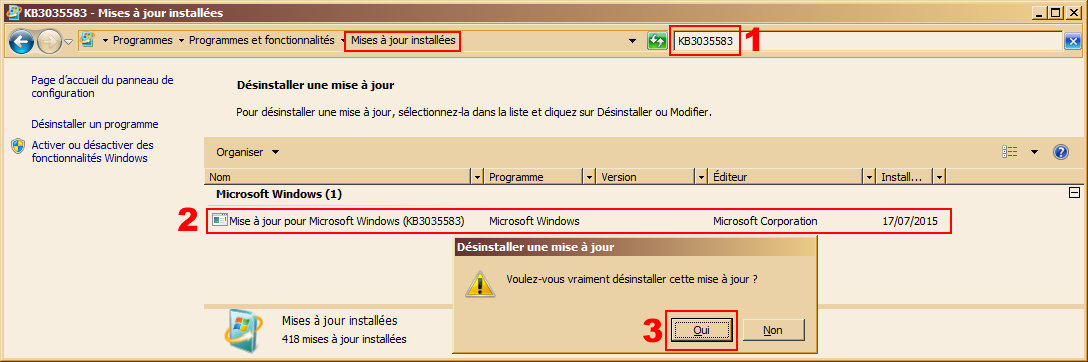GWX : Différence entre versions
De Vulgum Techus
(→Méthode 3) |
(→Méthode 3) |
||
| Ligne 56 : | Ligne 56 : | ||
= Méthode 3 = | = Méthode 3 = | ||
| − | Cette méthode consiste à interrompre le processus '''GWX.exe''' dans le '''[[Gestionnaire | + | Cette méthode consiste à interrompre le processus '''GWX.exe''' dans le '''[[Gestionnaire de tâches Windows]]'''. Ce n'est pas la méthode la plus élégante mais elle est rapide et sans douleur comme expliqué maintenant : |
| − | * Ouvrir le '''[[Gestionnaire | + | * Ouvrir le '''[[Gestionnaire de tâches Windows]]''' par {{K|Ctrl}}{{K|Maj}}{{K|Échap}} (d'autres méthodes existent qui sont toutes décrites à '''[[Accès au Gestionnaire de tâches]]''') |
* '''Clic droit''' sur le processus '''GWX.exe''' | * '''Clic droit''' sur le processus '''GWX.exe''' | ||
* Choisir '''Arrêter le processus''' | * Choisir '''Arrêter le processus''' | ||
Version du 30 août 2015 à 11:08
Lien court vers cette page : http://vt.cx/GWX QR code vers cette page : http://vt.cx/GWX.qr Raccourci vers cette page : GWX
Mots clé
Lexique
- GWX : sigle de Get Windows X qui signifie Obtenir Windows 10
- Zone de notification : zone située dans la barre des tâches qui affiche les icônes de certains programmes et, le cas échéant, la date et l'heure
Méthode 1
Cette méthode est la plus radicale car elle supprime l'installation faite par la mise à jour qui a installé GWX. Celle-ci porte la référence KB3035583 et peut être facilement désinstallée comme suit :
- Appeler la console d'exécution par Window + R
- Coller explorer.exe shell:::{d450a8a1-9568-45c7-9c0e-b4f9fb4537bd} et presser Entrée pour accéder directement aux mises à jours installées
- Saisir ou coller KB3035583 dans le champs recherche de la page (opération 1 sur l'illustation)
- La Mise à jour pour Microsoft Windows (KB3035583) s'affiche dans la liste des mises à jour
- Double cliquer sur celle-ci pour lancer sa désintallation
- Confirmer par Oui pour l'exécuter et redémarrer le système
- Ceci fait, l'icône Obtenir Windows 10 aura disparue de la Zone de notification
- La mise à jour KB3035583 peut être réinstallée à tout moment en allant dans Windows Update
Méthode 2
Celle-ci consiste à supprimer l'icône de la Zone de notification. Cette opération ne désinstalle pas le programme GWX et ne l'empêche pas de se lancer au boot de l'ordinateur. Elle se se contente simplement de rendre sa présence invisible partiellement (icônes seulement) ou totalement (icônes et notifications). Explications :
- Lancer la console d'exécution par Windows + R
- Saisir ou coller control /name Microsoft.NotificationAreaIcons + Entrée pour afficher Icône de la zone de notification
- S'affiche alors l'écran Icônes de la zone de notification
- Décocher Toujours afficher toutes les icônes et les notifications sur la barre des tâches
- En face de GWX Obtenir Windows 10 choisir dans le menu déroulant l'un des comportements suivants :
- Masquer l'icône et les notifications (masquage total de GWX)
- Afficher uniquement les notifications (masquage partiel de GWX)
- Accessoirement il peut être intéressant de passer en revue le comportement des autres icônes pour modifier aussi leur comportement
- Cliquer OK pour valider l'ensemble des modifications
Méthode 3
Cette méthode consiste à interrompre le processus GWX.exe dans le Gestionnaire de tâches Windows. Ce n'est pas la méthode la plus élégante mais elle est rapide et sans douleur comme expliqué maintenant :
- Ouvrir le Gestionnaire de tâches Windows par CtrlMajÉchap (d'autres méthodes existent qui sont toutes décrites à Accès au Gestionnaire de tâches)
- Clic droit sur le processus GWX.exe
- Choisir Arrêter le processus
- Cliquer sur le bouton Arrêter le processus dans la demande de confirmation
- Le processus s'arrête. L'icône placée dans la zone de notification disparaît dès qu'on la survole avec le curseur de la souris